簡介
本文檔介紹Cisco Secure Endpoint中的IP允許/阻止功能。
必要條件
需求
思科建議您擁有思科安全終端門戶的訪問許可權。
採用元件
本文檔中的資訊基於安全終端控制檯。
本文中的資訊是根據特定實驗室環境內的裝置所建立。文中使用到的所有裝置皆從已清除(預設)的組態來啟動。如果您的網路運作中,請確保您瞭解任何指令可能造成的影響。
使用安全端點配置IP允許/阻止清單
什麼是IP允許/阻止清單?
IP塊和允許清單與裝置流關聯一起使用,以定義自定義IP地址檢測。建立清單後,可以在策略中定義除思科情報源之外使用清單或單獨使用清單。 這些清單可以定義為使用單個IP地址、CIDR塊或IP地址和埠組合。當您提交清單時,會在後端合併冗餘地址。
IP地址示例
如果您將這些專案新增至清單:
- 192.0.2.0/24
- 192.0.2.15
- 192.0.2.135
- 192.0.2.200
清單的處理結果為:
但是,如果還包含埠,則結果會有所不同:
- 192.0.2.0/24
- 192.0.2.15:80
- 192.0.2.135
- 192.0.2.200
清單的處理結果為:
- 192.0.2.0/24
- 192.0.2.15:80
什麼是IP允許清單?
透過IP允許清單,您可以指定從不希望檢測的IP地址。您的IP allowed清單中的條目在IP blocked清單以及Cisco Intelligence Feed中建立覆蓋。您可以選擇增加單個IP地址、整個CIDR塊,或者使用埠號指定IP地址。
什麼是IP阻止清單?
IP阻止清單允許您指定要在任何一台電腦連線到它們時檢測到的IP地址。您可以選擇增加單個IP地址、整個CIDR塊,或者使用埠號指定IP地址。當電腦連線到您清單中的IP地址時,所採取的操作取決於您在策略的「網路」部分中指定的內容。
什麼是隔離IP允許清單?
隔離IP允許清單指定在隔離期間未被阻止的IP地址。 隔離IP允許清單與IP允許清單不同,因為隔離IP允許清單不支援規則中的埠號。
建立IP允許/阻止清單
步驟 1.要建立IP清單,請導航到安全終端門戶中的爆發控制並按一下IP Block & Allow Lists選項,如圖所示。
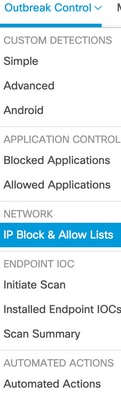 IP阻止和允許清單
IP阻止和允許清單
步驟 2.選擇Create IP List功能,如圖所示。
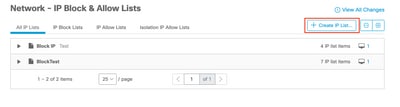 建立IP清單
建立IP清單
步驟 3.此時將顯示「新建IP清單」頁。輸入新清單的名稱和說明,然後從「清單型別」下拉選單中選擇Allow、Block或IsolationAllow,如圖所示。
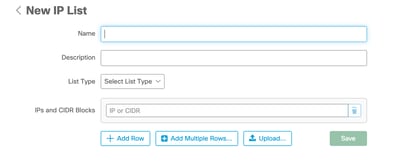 IP清單配置
IP清單配置
步驟 4.每行可輸入一個IP地址或CIDR塊。您可以使用此選項來輸入IP位址:
- 您可以按一下Add Row增加單行。
- 如果選擇Add Multiple Rows,您還可以快速增加多個IP地址和CIDR塊。
- 然後,您可以輸入IP地址和CIDR塊的清單或將其貼上到對話方塊中,然後在完成時按一下Add Rows。
- 您還可以上傳包含以換行符分隔的IP地址和CIDR塊的CSV檔案。若要上傳檔案,
按一下Upload,然後按一下Browse以選擇CSV檔案,然後按一下Upload。對於清單型別,請選擇是希望此清單為允許清單、阻止清單還是隔離允許。
步驟 5.完成後,儲存IP地址清單配置。
其他配置示例
要將埠增加到塊或允許清單(不考慮IP地址),可以在相應的清單中增加兩個條目,其中XX是要阻止的埠號:
- 0.0.0.1/1:XX
- 128.0.0.1/1:XX
注意:上傳的IP清單最多可以包含10,000行,或者最大為2 MB。目前僅支援IPv4位址。要提高效能並包含更多地址,請使用CIDR塊。
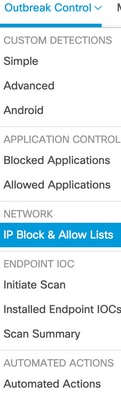
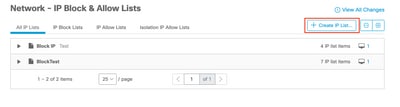
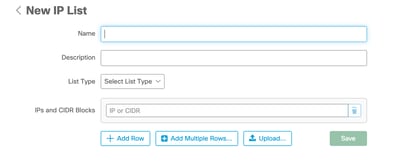
 意見
意見